Comment connecter les caméras Blink au Wi-Fi ?
Publié: 2023-09-22Les caméras Blink nécessitent une connexion Wi-Fi stable pour fonctionner. En effet, les caméras, le module de synchronisation et l'application ont tous besoin d'un accès Internet.
Cette connectivité permet aux utilisateurs d'accéder à la caméra à distance, de recevoir des alertes et de gérer les paramètres via l'application Blink ou le portail Web.
Avant de pouvoir connecter vos caméras Blink au Wi-Fi, il convient de vérifier les spécifications de votre réseau existant.
Blink recommande une vitesse de téléchargement d'au moins 2 Mbps, un signal Wi-Fi stable de 2,4 GHz et des protocoles de sécurité tels que WEP, WPA et WPA2. La plupart des routeurs devraient répondre à ces exigences,
Cela fait, commençons à connecter vos caméras au Wi-Fi afin qu'elles puissent commencer à protéger votre maison.
Connectez vos caméras Blink au Wi-Fi

Sécurisez votre maison avec la Blink Mini, une caméra de sécurité intérieure compacte enfichable. Il offre une vidéo HD 1080p, une vision nocturne, une détection de mouvement et un son bidirectionnel pour une surveillance interactive. Facile à configurer et fonctionne parfaitement avec Alexa.
- Vidéo de haute qualité : avec une qualité vidéo HD 1080p, le Blink Mini fournit des images claires et détaillées, garantissant que rien ne passe inaperçu.
- Détection de mouvement : son alarme de capteur de mouvement intégrée ajoute une couche de sécurité supplémentaire en vous alertant chaque fois qu'un mouvement est détecté dans son champ de vision.
- Audio bidirectionnel : la fonction audio bidirectionnelle permet une interaction en temps réel, ce qui la rend parfaite non seulement pour la sécurité, mais également pour enregistrer les animaux de compagnie ou communiquer avec les membres de la famille.
La plupart des caméras Blink utilisent le module de synchronisation pour gérer la connectivité, qu'elles soient conçues pour une utilisation en intérieur, en extérieur ou en sonnette. Nous avons un guide plus long pour connecter ces caméras au Wi-Fi.
Le Blink Mini n'a pas besoin de module de synchronisation, le processus est donc différent. Vous avez besoin de l'application Blink Home Monitor installée avant de commencer et d'un accès facile à votre Blink Mini.
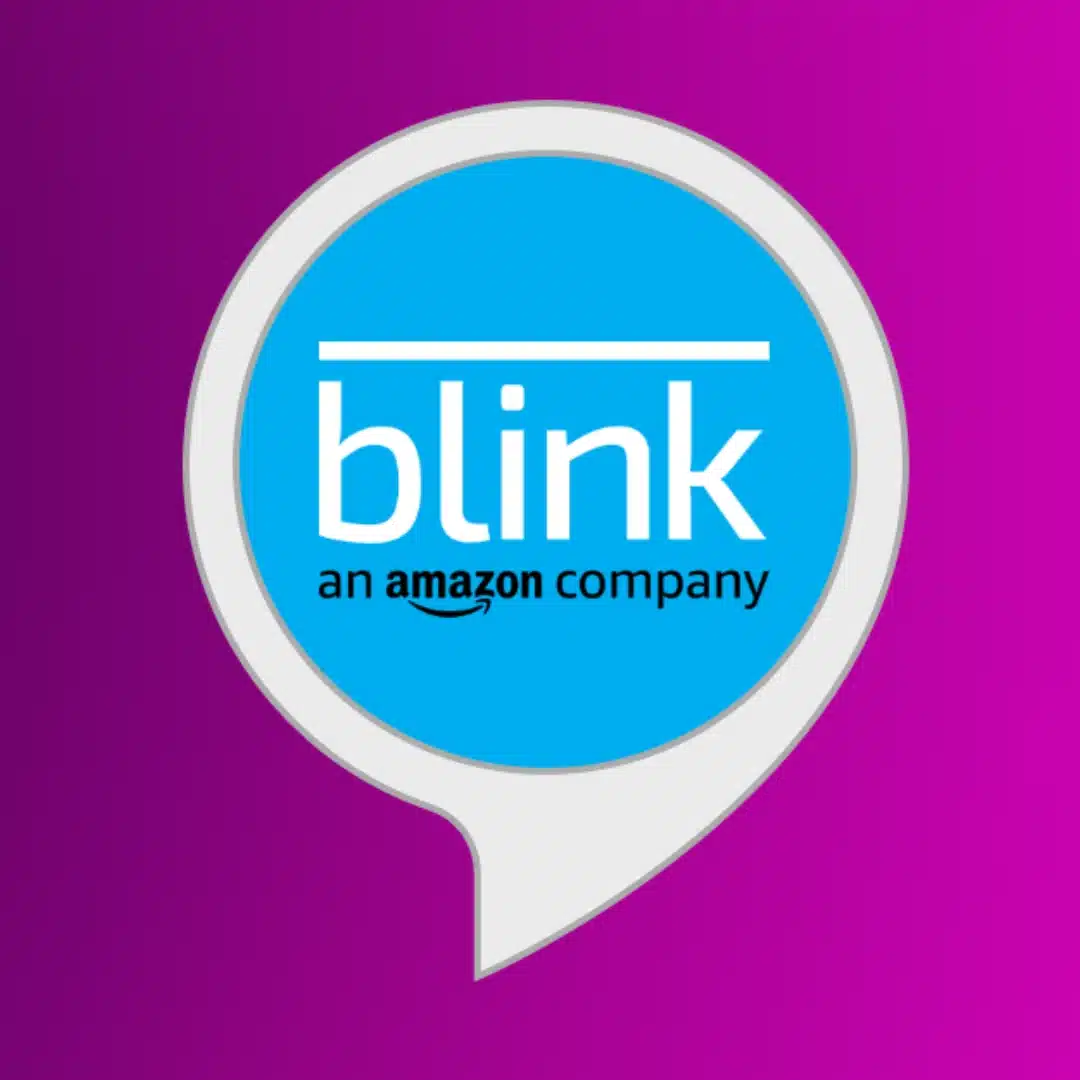
Blink Home Monitor est l'application de surveillance domestique pour les systèmes de caméras de sécurité domestiques Blink. Il contient tout ce dont vous avez besoin pour garder un œil sur votre maison où que vous soyez grâce à un signal cellulaire.
Dirigez-vous vers l’application Blink Home Monitor
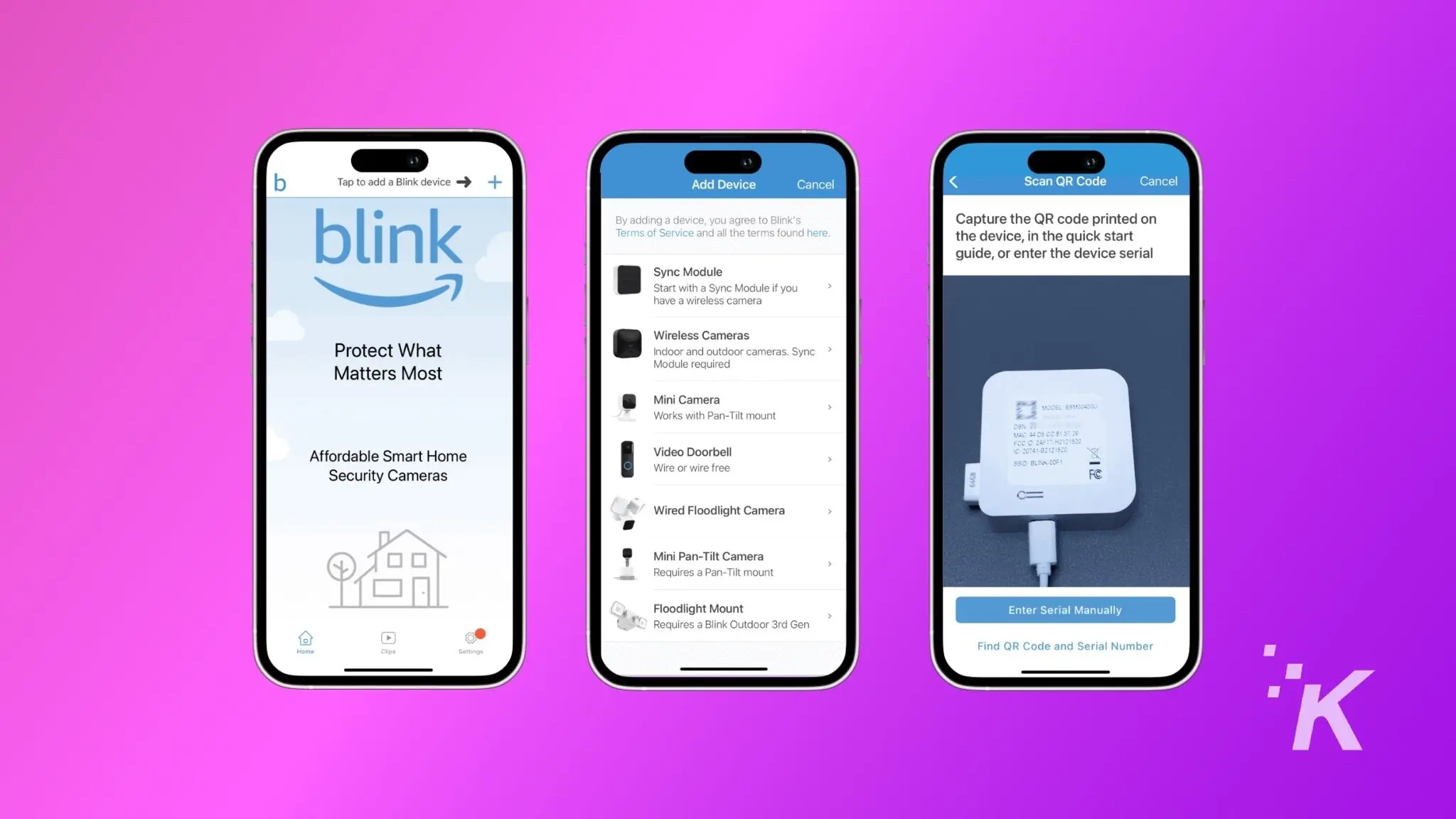
Ouvrez l'application et appuyez sur le + situé dans le coin supérieur droit de l'écran.
Sélectionnez la caméra
Appuyez sur le type de caméra Blink que vous souhaitez configurer avec le Wi-Fi.
Scannez-le
Utilisez l'appareil photo de votre smartphone pour scanner le code QR situé au dos de l'appareil photo.
Sélectionnez un système
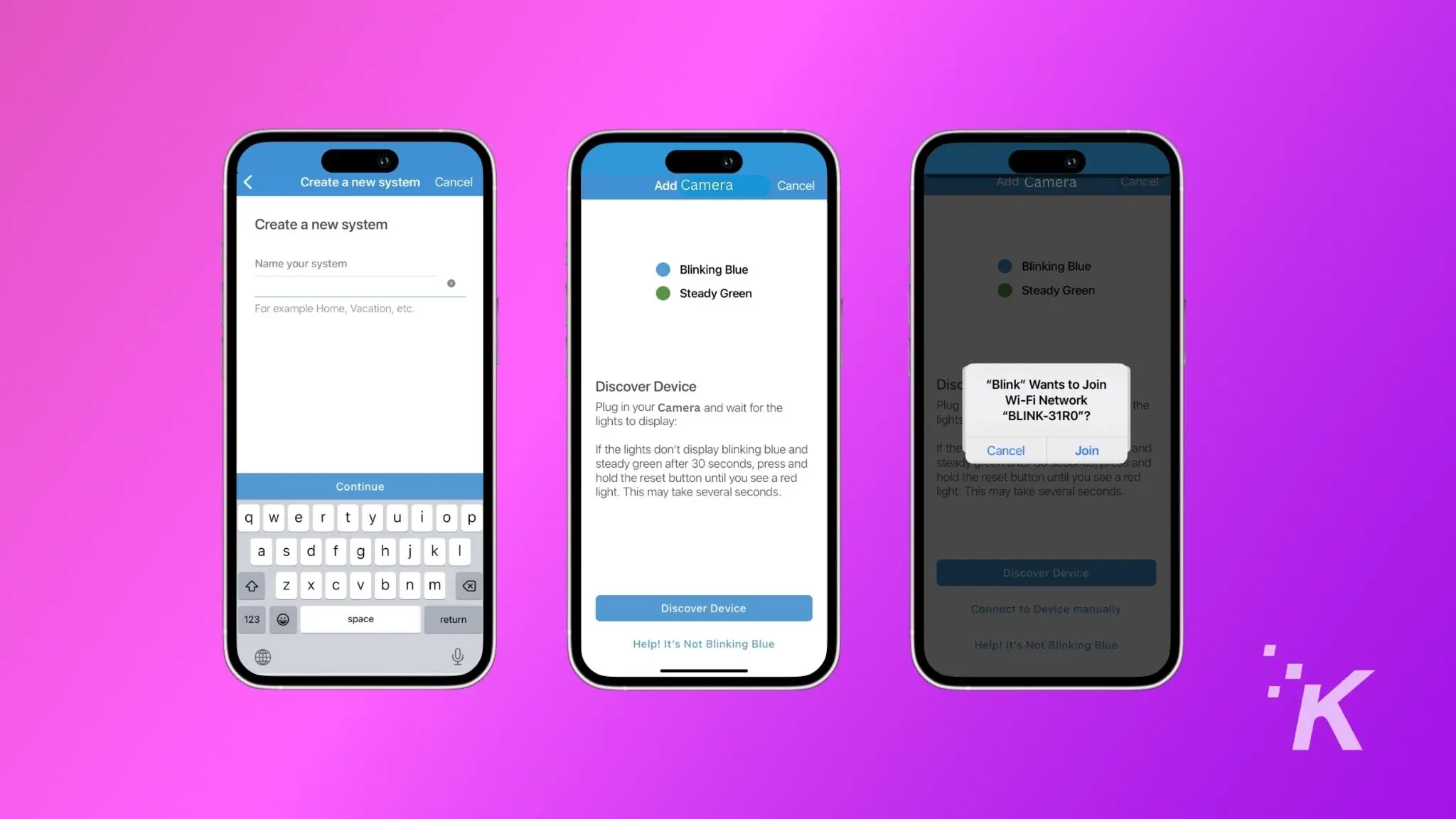
Créez un nouveau système ou sélectionnez-en un existant à rejoindre.
Suivez les instructions à l'écran
Pour mettre la caméra en mode couplage, branchez-la sur secteur et attendez que vous voyiez une lumière bleue clignotante et une lumière verte fixe sur la caméra.
Associez la caméra
Une fois les lumières allumées, appuyez sur Découvrir l'appareil dans l'application, puis appuyez sur Rejoindre dans la fenêtre contextuelle.
Sélectionnez votre réseau domestique
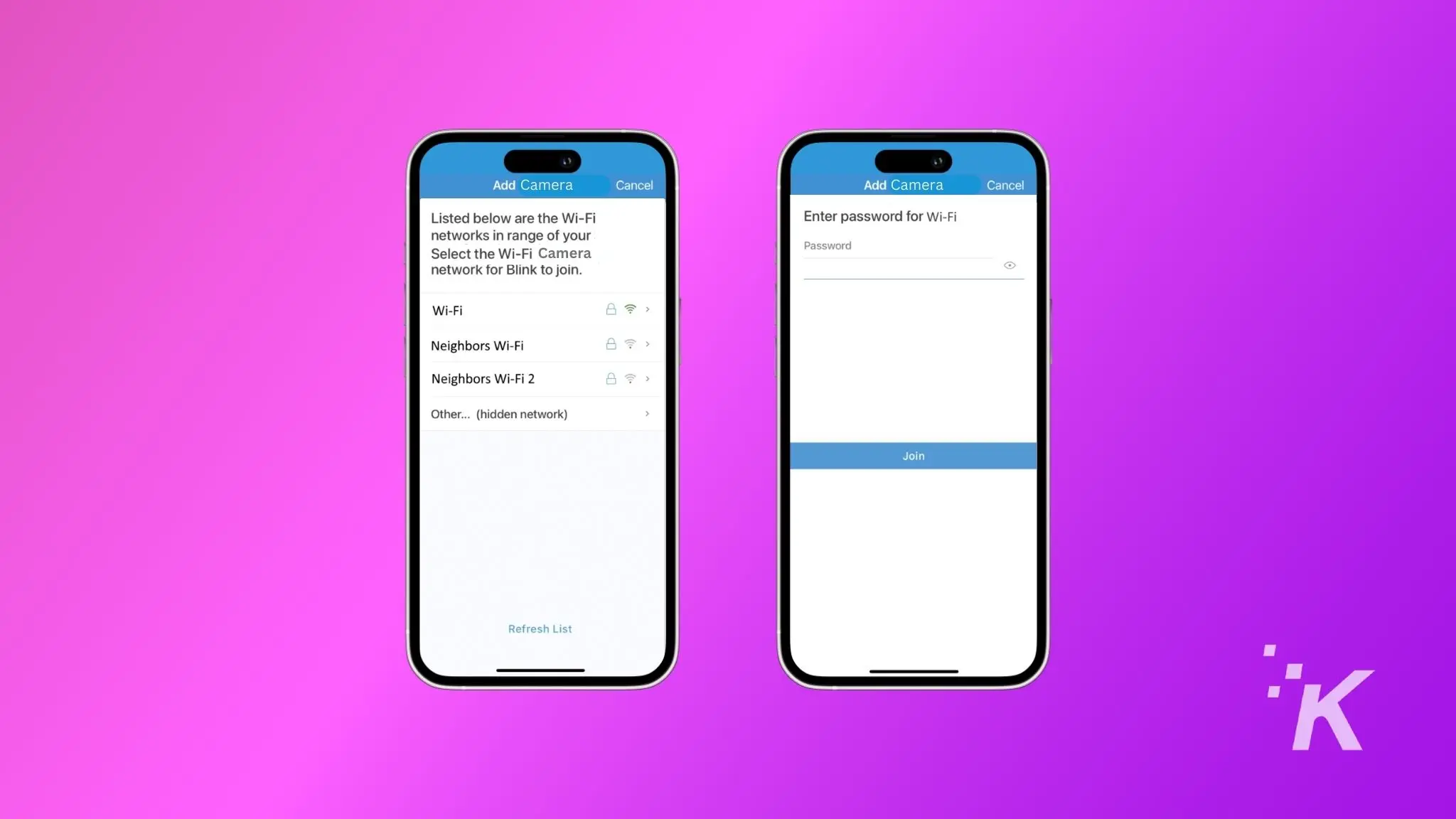
Appuyez sur le nom Wi-Fi de votre réseau domestique, entrez vos informations d'identification, puis appuyez sur Rejoindre .
Confirmer la connexion
Une fois terminé, appuyez sur le bouton Terminé pour revenir à l'écran principal de l'application.
Voilà, votre caméra Blink est désormais connectée avec succès à votre réseau Wi-Fi domestique.
Comment changer de réseau Wi-Fi sur une caméra Blink
Si vous souhaitez changer le réseau Wi-Fi pour l'une de vos mini caméras Blink, assurez-vous d'abord qu'elle ne fait partie d'aucun système.
Voici comment procéder.
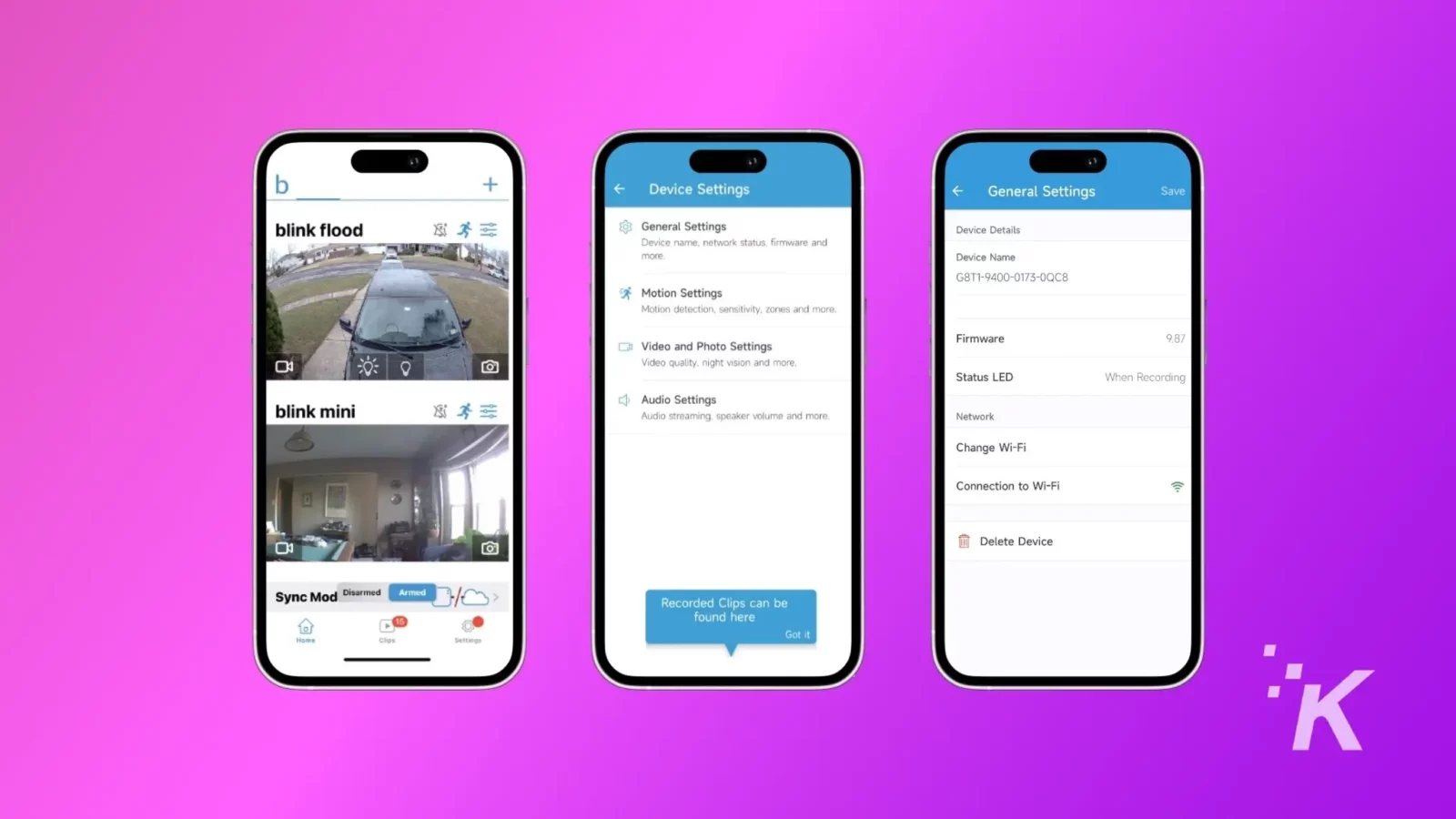
- Ouvrez l'application Blink .
- Appuyez sur Paramètres de l'appareil à côté du nom de la caméra.
- Dans le menu Paramètres de l'appareil, appuyez sur Paramètres généraux .
- Maintenant, sous Réseau , appuyez sur Modifier le Wi-Fi .
- Sur l'écran suivant, suivez les instructions à l'écran et attendez que le voyant bleu et vert fixe clignote sur l'appareil photo.
- Une fois que le motif lumineux apparaît, appuyez sur Discover Device , sélectionnez le réseau Wi-Fi , saisissez les informations d'identification et enfin appuyez sur Terminé .
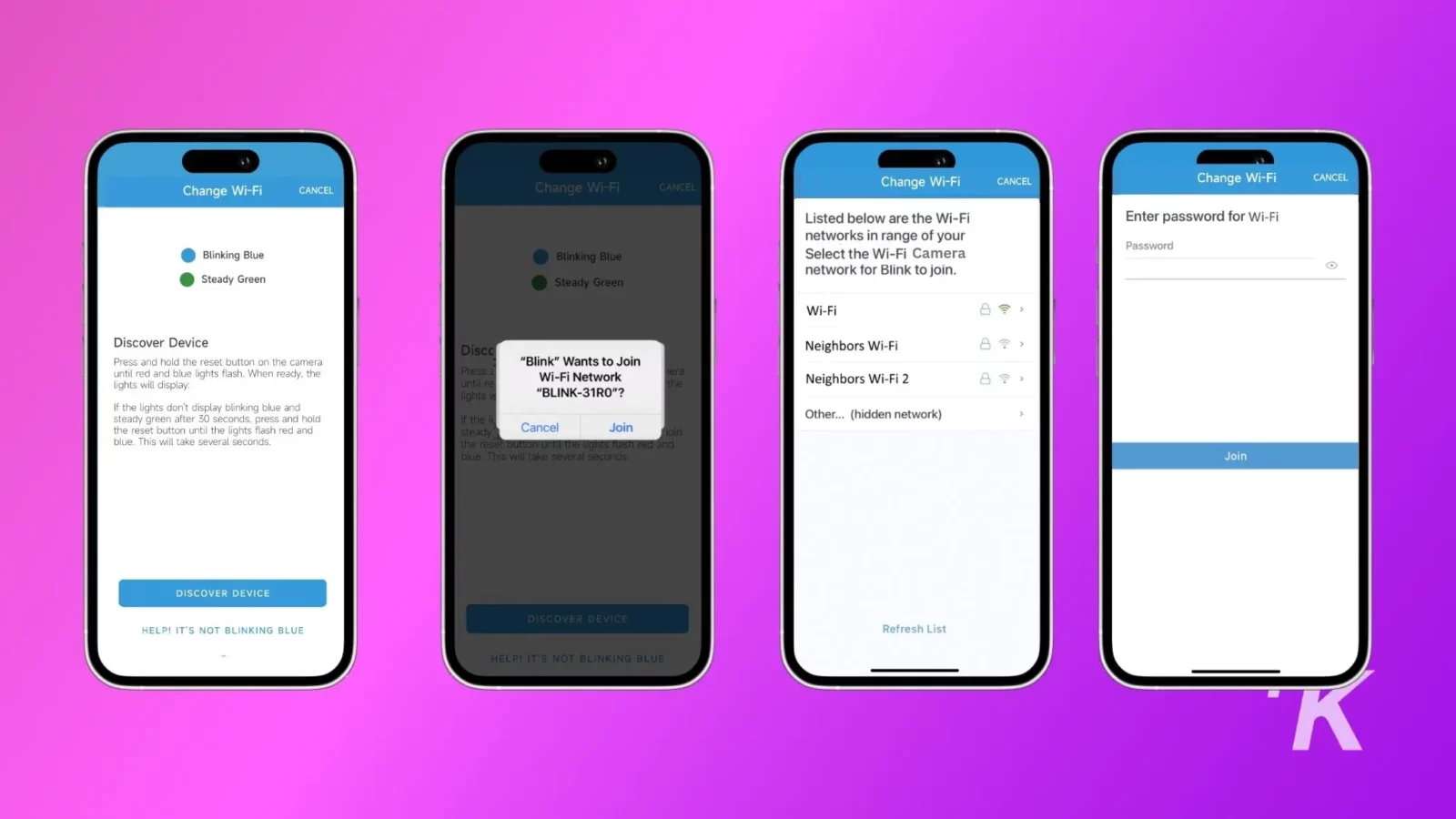
Ça y est, votre caméra Blink Mini est désormais configurée avec succès avec un nouveau réseau Wi-Fi.
Changer le réseau Wi-Fi sur d'autres caméras Blink est légèrement différent. Voici comment changer le Wi-Fi sur une caméra Blink Indoor et Outdoor ou toute autre caméra utilisant le module de synchronisation.
- Ouvrez l'application Blink .
- Sur l'écran d'accueil, appuyez sur l'icône du module de synchronisation située en bas de l'écran.
- Après cela, sélectionnez Modifier le Wi-Fi .
- Suivez les instructions à l'écran .
- Une fois que vous voyez la lumière bleue clignotante avec une lumière verte fixe sur le module de synchronisation, appuyez sur le bouton Découvrir l'appareil .
- Sélectionnez le réseau Wi-Fi , entrez vos informations d'identification et appuyez sur Terminé .
Vos caméras Blink devraient maintenant être connectées
Si vos caméras Blink ne sont pas connectées au Wi-Fi, vous le saurez immédiatement. Vous les verrez peut-être dans l’application, mais vous n’en recevrez aucun flux.
La reconnexion au Wi-Fi est une tâche rapide, et votre système fonctionnera à nouveau correctement.
Avez-vous des idées à ce sujet ? Écrivez-nous ci-dessous dans les commentaires ou portez la discussion sur notre Twitter ou Facebook.
Recommandations des rédacteurs :
- Comment configurer votre caméra Blink
- Comment faire une réinitialisation de la caméra Blink
- Comment partager l’accès à la caméra Blink ?
- Comment visualiser la caméra Blink sur un téléviseur ?
Suivez-nous sur Flipboard, Google News ou Apple News


